win7没有无线网络选项怎么回事?WiFi网络已经是现代生活种不可或缺的,手机和笔记本电脑连接无线即可上网,方便至极。win7系统中经常出现无线网络连接不见的问题,只剩下一个本地连接而已,win7没有无线网络选项怎么办?下面看看具体找回教程。
具体方法
我们点击右下角的无线网络,打开网络和共享中心。

点击“更改适配器设置”。
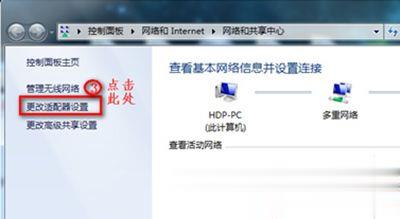
在“网络连接”窗口,如果网络连接里面有无线网络连接是灰色情况,我们就右键点击“启用”。
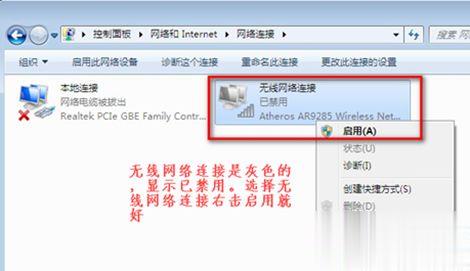
当网络连接里面没有无线网络连接,我们按以下步骤操作。
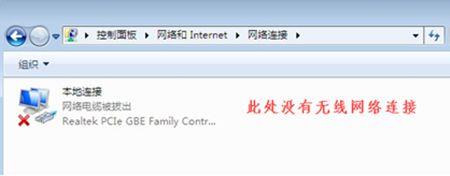
桌面上,右键“计算机”选择“管理”。
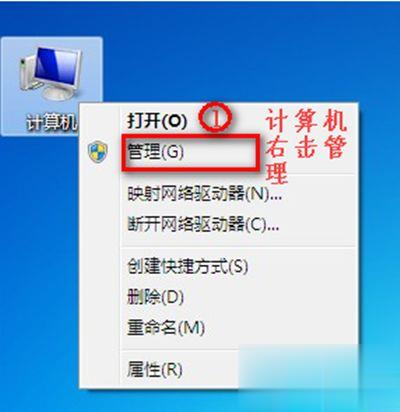
点击“设备管理器”。
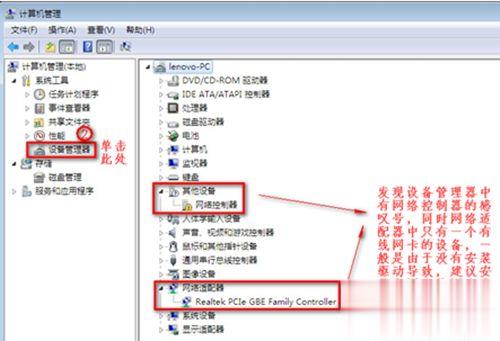
我们查看“网络适配器”的作用。
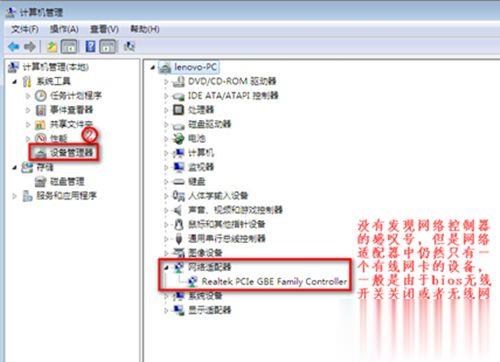
重启电脑后,连续按F2键进BIOS。Configuration页面Wireless LAN Support保证是Enabled状态,如果是Disabled状态如图进行更改。
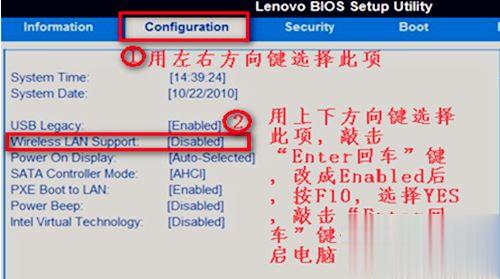
首先打开控制面板,然后选择网络和共享中心,接着选择左侧的“更改适配器设置”,然后查看无线网络连接是否被禁用,如果被禁用了就重新连接。
检查下无线开关被关掉了,笔记本键盘上有个无线信号发射标志的按钮,按fn+那个键打开无线网络。
)在键盘按下“win+r”打开运行对话框,然后输入regedit打开注册表编辑器。
依次展开“HEKY-CURRENT-USER\Software\Classes\Local settings\Software\Microsoft\Windows\CurrentVersion\TrayNotify”项。
然后把窗口右侧中的“IconStreams和PastIconsStream”删除掉,点击确定按钮保存退出即可。注销系统重启。
其实遇到win7没有无线网络选项的问题不用担心,只要参考教程设置之后,很快无线网络选项就恢复。
点击阅读全文